
Los dispositivos de Apple, como el iPod, el iPhone y el iPad, utilizan una ID de Apple. El ID de Apple es importante para todo, desde iMessage hasta la descarga de aplicaciones. Configurar un ID de Apple es un proceso bastante fácil que le permite al usuario sacar el máximo provecho de su dispositivo iOS. Si bien hay varias formas de configurar una ID de Apple, esta guía se centrará en cómo hacerlo a través del sitio web de Apple. Una pregunta que recibimos mucho sobre la identificación de Apple es si una familia puede compartir una identificación de Apple. Si bien una ID de Apple funcionará con múltiples dispositivos, es mejor tener una ID de Apple para cada miembro de su familia. El razonamiento detrás de esto es que las aplicaciones, la música y el resto del contenido comprado con cada ID de Apple se sincroniza en todos los dispositivos. Esto significa que las aplicaciones compradas en un iPhone con la ID de Apple de alguna persona se sincronizarán con un iPad con la misma ID. Para mantener en orden todas las aplicaciones y la música de su familia, la mejor manera es tener un ID de Apple para cada miembro de la familia que tenga un dispositivo iOS.
Cómo crear un ID de Apple
Primero, visite el sitio web de Apple para comenzar a configurar una nueva ID de Apple. Es importante tener en cuenta que si ya tiene un ID de Apple pero olvidó su contraseña o necesita cambiar alguna otra configuración toque Administrar su ID de Apple En lugar de crear. Para comenzar con su nuevo ID de Apple, seleccioneCrear un ID de Apple.
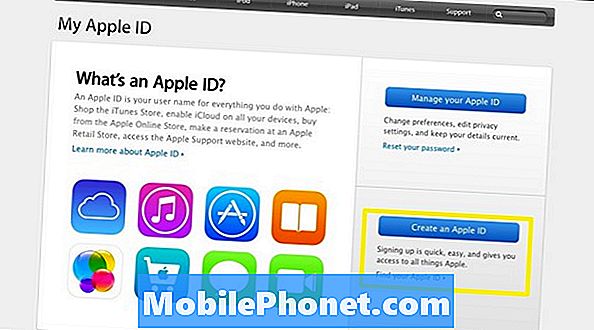
En la página siguiente, el usuario debe ingresar información como nombre, correo electrónico y contraseña. Asegúrese de que para el ID de Apple se pueda acceder a la dirección de correo electrónico proporcionada y no solo a una dirección de correo electrónico ficticia. Al crear una contraseña, haga de 8 caracteres o más, una mezcla de letras mayúsculas y minúsculas y un número. Dicho esto, mantenga esta contraseña a mano porque, a menudo, para comprar aplicaciones o descargar música, la tienda de aplicaciones requiere que el usuario la ingrese. Es importante convertirlo en algo que, al mismo tiempo que cumpla con los criterios anteriores, también sea fácil de recordar.
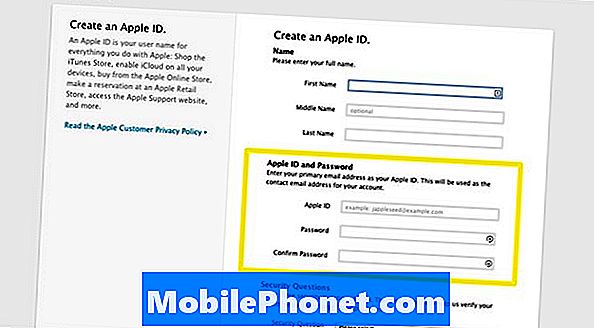
Otro paso importante en el proceso de ID de Apple es agregar una dirección de correo electrónico de recuperación. Esto le permite a Apple enviar información de restablecimiento de cuenta a otro correo electrónico si pierde el acceso a ese correo electrónico. Después de ingresar todos los campos apropiados en la página de configuraciónSeleccione Crear ID de Apple.

Después de que se cargue la página, el ID de Apple finalizará y aparecerá un correo electrónico confirmando que el nuevo ID de Apple está en su cuenta. Revise su correo electrónico y haga clic en el enlace que Apple envía para verificar la dirección de correo electrónico. También revise la cuenta de correo electrónico de recuperación, ya que tendrá un enlace también.


